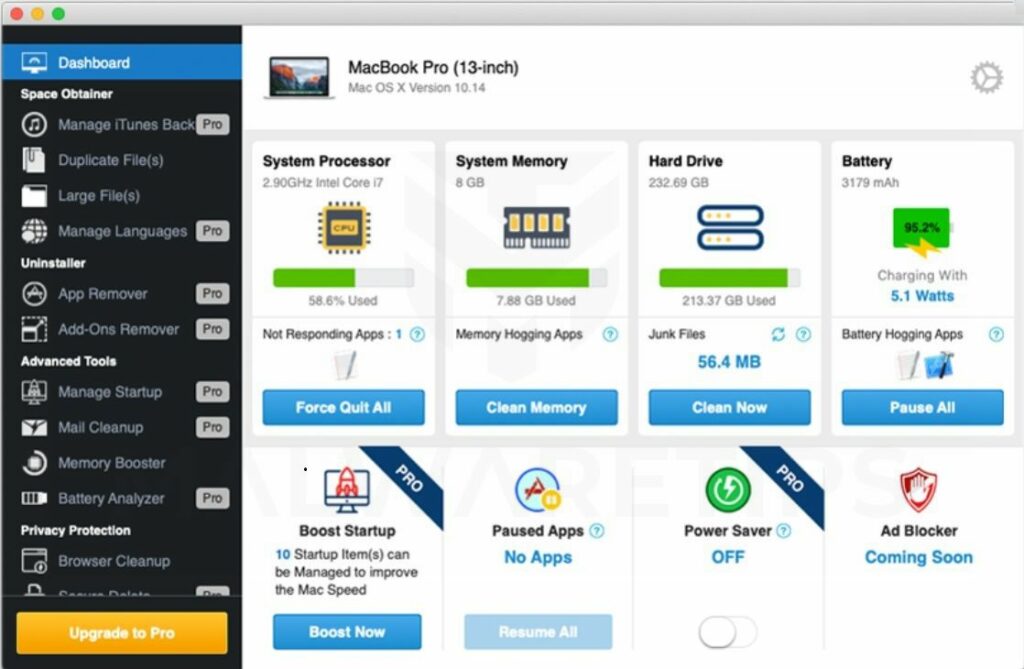Was ist Smart Mac Booster??
Smart Mac Booster ist PUA (Potenziell unerwünschte Anwendungen), Das kann auf Ihrem Mac installiert sein. Die Anwendung selbst ist für Ihr System nicht sehr gefährlich, Trotzdem kann es viele Kopfschmerzen verursachen. Smart Mac Booster claims to improve your Mac computer’s performance fixing small issues, Dadurch wird die Startzeit verkürzt, Senkung des Batterieverbrauchs, mehr freien Speicherplatz bekommen und so weiter. Jedoch, Nach dem Scannen Ihres Systems wird eine Zahlung verlangt, um „Hilfe“ Sie Probleme Ihres Systems. In most cases these issues are not real, wahrscheinlich es ist nichts falsch mit Ihrem Mac, that’s why recommend you to refuse to buy the full version of this PUA. In this article we’ll explain how to remove Smart Mac Booster.
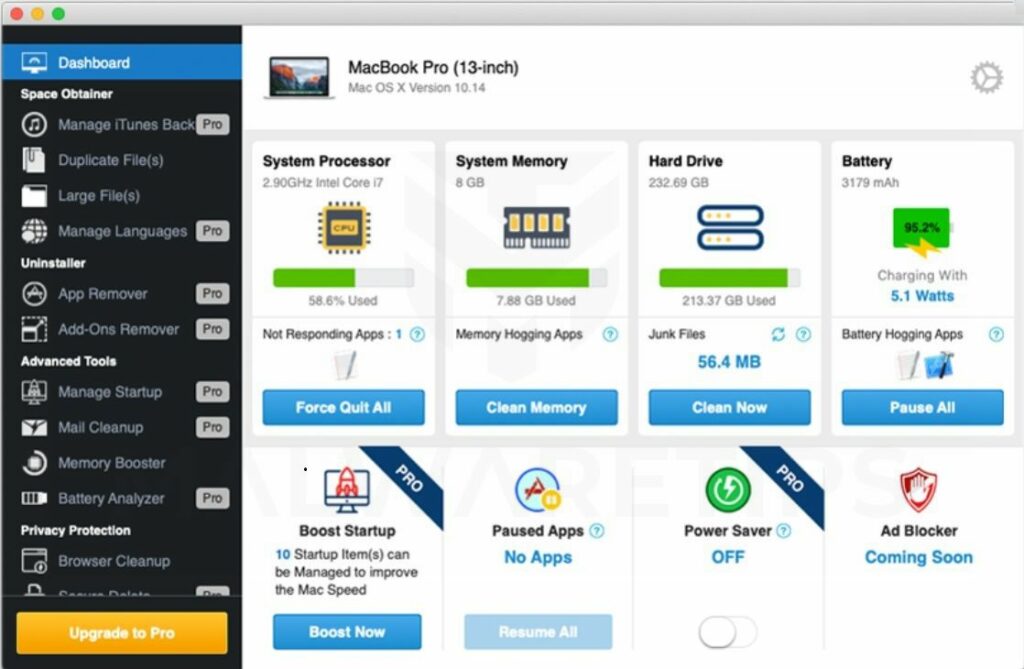
Der einzige und einen Zweck solcher Anwendungen ist einfach, Geld zu verdienen, ohne etwas Gutes zu tun Sie. völlig entgegengesetzt, Smart Mac Booster will freeze your Mac as it will generate pop-up ads, verlangsamen die Leistung Ihres Computers nach unten und zeigt störende Meldungen. Don’t trust Smart Mac Booster, sein Entwickler nur will, um sie für nichts bezahlen. That’s why we advise you to remove Smart Mac Booster as soon as possible.
How to remove Smart Mac Booster from your computer?

Download SpyHunter anti-malware program for Mac in order to remove Smart Mac Booster unwanted application automatically. Einfach, effektiv und benutzerfreundlich.
Sie können auch versuchen mit dieser Software, it may help you to remove Smart Mac Booster: CleanMyMac
How to remove Smart Mac Booster manually
Schritt 1: Remove Smart Mac Booster from Applications
In order to get rid of Smart Mac Booster, erstes, was Sie tun müssen, ist bösartiges Programm von Ihrem Mac-Computer deinstallieren. When removing Smart Mac Booster, versuchen, verdächtige kürzlich installierten Programme zu finden und löschen zu, da es ziemlich üblich ist, dass jede Malware kommt mit einigen anderen unerwünschten Programmen.
Mac OS X:
- Öffnen Sie Finder.
- Wählen Anwendungen in dem Finder Speisekarte.
- Search for Smart Mac Booster or Smart Mac Booster Uninstaller, wählen sie dann und folgen Sie den Anweisungen.
- Ziehen Sie bösartige Anwendung von der Anwendungen Ordner der Müll.
Schritt 2: Remove Smart Mac Booster from browsers
Sobald Sie die Anwendung deinstalliert haben, remove Smart Mac Booster from your web browser. Sie müssen sich für vor kurzem installierte verdächtige Add-ons und Erweiterungen suchen.
Safari:
- Öffnen Sie Safari
- Wählen Sie Safari Speisekarte.
- Wählen Erweiterungen.
- Suchen nach verdächtige und unbekannte Erweiterungen that may be related to Smart Mac Booster.
- Wählen Sie Deinstallieren Taste, um es zu entfernen.
Google Chrome:
- Öffnen Sie Google Chrome
- drücken Alt + F.
- Wählen Sie Werkzeuge.
- Wählen Erweiterungen.
- Suchen nach Smart Mac Booster.
- Wählen das Papierkorbsymbol es zu entfernen.
Mozilla Firefox:
- Öffnen Sie Firefox.
- drücken Verschiebung + Ctrl + EIN.
- Wählen Smart Mac Booster.
- Wählen Sie Deaktivieren oder entfernen Möglichkeit.
Schritt 3: Zurücksetzen der Browsersuche und Homepage-Einstellungen
Um sicher zu sein, dass es nichts zurückgelassen, empfehlen wir Ihnen, Ihren Browser zurücksetzen. Es wird Ihre Browser-Einstellungen wiederherstellen auf Standard.
Reset Browser-Einstellung in Safari:
- Öffnen Sie Safari.
- Wählen Safari-Menü.
- Wählen Sie Safari zurücksetzen….
- Klicken rücksetzen Taste.
Reset Browser-Einstellungen in Google Chrome:
- Klicken Sie auf das Chrome-Menü (3 Bar-Taste) in der oberen rechten Ecke.
- Wählen Sie die Einstellungen.
- Klicken Erweiterte Einstellungen anzeigen.
- Wechseln Sie zu dem Reset Browser-Einstellungen Sektion.
- Klicken Reset Browser-Einstellungen.
- In dem sich öffnenden Dialog erscheint, klicken rücksetzen.
Reset Browser-Einstellungen in Mozilla Firefox:
- Öffnen Sie Mozilla Firefox.
- Wechseln Sie zu dem Hilfe.
- Wechseln Sie zu dem Informationen zur Fehlerbehebung.
- Klicken zurücksetzen Firefox… Taste.
There are all the manual instructions that will help you to find Smart Mac Booster on your Mac computer and remove it. The most effective method to get rid of Smart Mac Booster is to perform the manual removal instructions and then use Combo Cleaner Antivirus automatisches Werkzeug. Die manuelle Methode wird das Schadprogramm schwächen und das Programm wird es entfernen. Vielen Dank für Ihre Aufmerksamkeit.